Създаване и управление на шаблони за Word 2019

Научете как да създавате и управлявате шаблони за Word 2019 с нашето ръководство. Оптимизирайте документите си с персонализирани стилове.
За да нарисувате обект на слайд на PowerPoint 2016, първо извикайте раздела Вмъкване на лентата. След това щракнете върху бутона Форми (разположен в групата Илюстрации), за да разкриете галерия от форми, от които можете да избирате, както е показано тук. Накрая изберете формата, която искате да нарисувате от галерията Shapes.
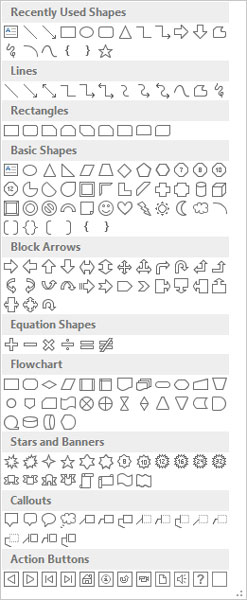
Галерията Shapes.
Ето някои насоки, които трябва да имате предвид:
Избор на място: Преди да нарисувате обект, преминете към слайда, върху който искате да нарисувате обекта. Ако искате обектът да се показва на всеки слайд в презентацията, покажете шаблона на слайда, като изберете Slide Master в секцията Изгледи на шаблона на раздела Изглед на лентата или като Shift+ щракнете върху бутона Нормален изглед.

Поправяне на грешка: Ако направите грешка, докато рисувате фигура, командата Отмяна на лентата с инструменти за бърз достъп обикновено може да коригира грешката вместо вас.
Задържане на клавиша Shift: Ако задържите клавиша Shift, докато рисувате фигура, PowerPoint принуждава фигурата да бъде „правилна“. Тоест правоъгълниците са квадрати, елипсите са кръгове, а линиите са ограничени до хоризонтални или вертикални или 45-градусови диагонали.
Можете да използвате бутона Линия, за да рисувате прави линии на вашите слайдове. Ето процедурата:
Щракнете върху бутона Линия в групата Фигури в раздела Вмъкване.

Насочете курсора към мястото, където искате да започне реда.
Щракнете и плъзнете курсора до мястото, където искате да завърши реда.
Отпуснете бутона на мишката, когато стигнете до вашата дестинация.
След като сте начертали фигурата, лентата показва раздела Инструменти за рисуване, както е показано. След това можете да използвате контролите в групата Стилове на фигури, за да промените запълването, контура и ефектите, приложени към линията.

Разделът Формат на лентата Инструменти за рисуване.
След като сте начертали линия, можете да я коригирате, като щракнете върху нея и след това плъзнете манипулаторите, които се появяват във всеки край на линията.
Не забравяйте, че можете да принудите линията да бъде идеално хоризонтална или вертикална, като задържите клавиша Shift, докато рисувате. Ако задържите клавиша Shift и плъзнете диагонално, докато чертаете линията, линията ще бъде ограничена до перфектни ъгли от 45 градуса.
За да нарисувате правоъгълник, изпълнете следните стъпки:
В раздела Вмъкване щракнете върху бутоните Форма (в групата Илюстрации), след което щракнете върху бутона Правоъгълник.

Насочете курсора към мястото, където искате да бъде разположен единият ъгъл на правоъгълника.
Щракнете и плъзнете до мястото, където искате да бъде разположен противоположният ъгъл на правоъгълника.
Пуснете бутона на мишката.
Стъпките за рисуване на овал са същите като стъпките за рисуване на правоъгълник, с изключение на това, че щракнете върху бутона Овал, а не върху бутона Правоъгълник. За да нарисувате квадратен или идеално кръгъл кръг, изберете бутона Правоъгълник или бутона Овал, но задръжте клавиша Shift, докато рисувате.
Можете да регулирате размера или формата на правоъгълник или кръг, като щракнете върху него и плъзнете някоя от неговите любовни дръжки (малките кръгове, които виждате в ъглите на фигурата).
Научете как да създавате и управлявате шаблони за Word 2019 с нашето ръководство. Оптимизирайте документите си с персонализирани стилове.
Научете как да настроите отстъп на абзаци в Word 2016, за да подобрите визуалната комуникация на вашите документи.
Как да блокирам Microsoft Word да отваря файлове в режим само за четене в Windows Microsoft Word отваря файлове в режим само за четене, което прави невъзможно редактирането им? Не се притеснявайте, методите са по-долу
Как да коригирате грешки при отпечатването на неправилни документи на Microsoft Word Грешките при отпечатването на документи на Word с променени шрифтове, разхвърляни абзаци, липсващ текст или изгубено съдържание са доста чести. Въпреки това недейте
Ако сте използвали писалката или маркера, за да рисувате върху слайдовете на PowerPoint по време на презентация, можете да запазите чертежите за следващата презентация или да ги изтриете, така че следващия път, когато го покажете, да започнете с чисти слайдове на PowerPoint. Следвайте тези инструкции, за да изтриете чертежи с писалка и маркери: Изтриване на линии една в […]
Библиотеката със стилове съдържа CSS файлове, файлове с разширяем език на стиловия език (XSL) и изображения, използвани от предварително дефинирани главни страници, оформления на страници и контроли в SharePoint 2010. За да намерите CSS файлове в библиотеката със стилове на сайт за публикуване: Изберете Действия на сайта→Преглед Цялото съдържание на сайта. Появява се съдържанието на сайта. Библиотеката Style се намира в […]
Не затрупвайте аудиторията си с огромни числа. В Microsoft Excel можете да подобрите четливостта на вашите табла за управление и отчети, като форматирате числата си така, че да се показват в хиляди или милиони.
Научете как да използвате инструменти за социални мрежи на SharePoint, които позволяват на индивиди и групи да общуват, да си сътрудничат, споделят и да се свързват.
Юлианските дати често се използват в производствени среди като времеви печат и бърза справка за партиден номер. Този тип кодиране на дата позволява на търговците на дребно, потребителите и обслужващите агенти да идентифицират кога е произведен продуктът и по този начин възрастта на продукта. Юлианските дати се използват и в програмирането, военните и астрономията. Различно […]
Можете да създадете уеб приложение в Access 2016. И така, какво всъщност е уеб приложение? Е, уеб означава, че е онлайн, а приложението е просто съкращение от „приложение“. Персонализирано уеб приложение е онлайн приложение за база данни, достъпно от облака с помощта на браузър. Вие създавате и поддържате уеб приложението в настолната версия […]








